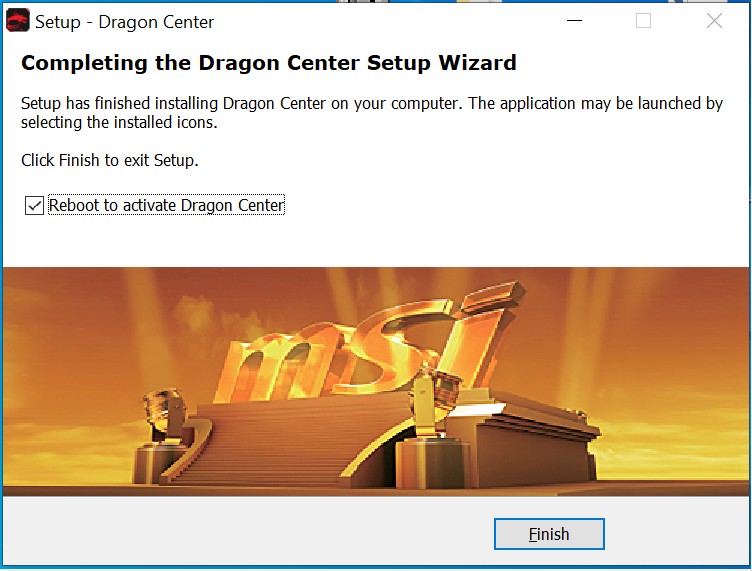Руководство по утилитам MSI
Для проверки утилит вашей видеокарты перейдите наофициальный сайт MSI на страницу, посвященную продуктам. Вы можете использовать вкладку [Gaming APP] для управления настройками вентилятора на видеокартах серии NVIDIA 10. Используйте [Dragon center] для управления профилем видеокарты серии NVIDIA 20. Для разгона встроенной видеокарты процессора используйте [MSI Afterburner]. Используйте [Mystic Light] для управления цветной светодиодной подсветкой.
Как скачать утилиту MSIКак использовать Dragon Center
Как использовать MSI Afterburner
● Как скачать утилиту MSI
o Для примера скачаем [Dragon Center]
o Перейдите на официальный сайт MSI, найдите свою материнскую плату и скачайте драйвер
o Например: RTX 2070 GAMING Z 8G, введите название продукта в поле поиска в верхнем правом углу , нажмите [Enter]
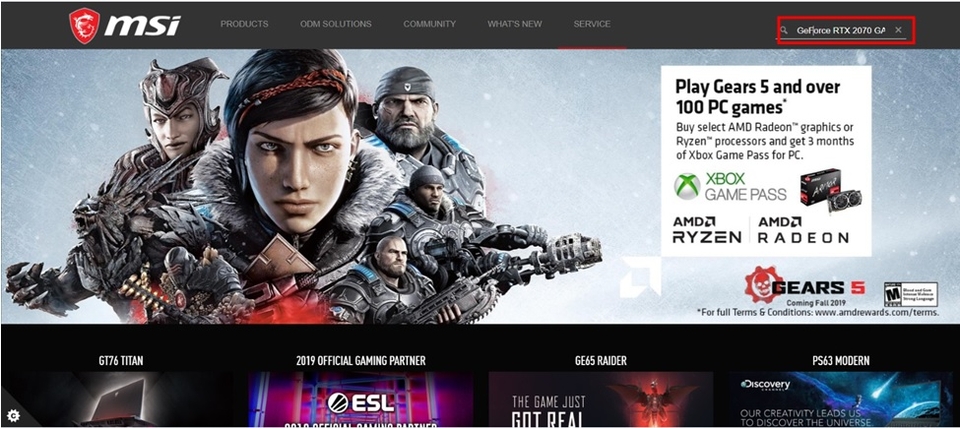
o Появится соответствующий результат для “GeForce RTX 2070 GAMING Z 8G”, выберите [Download] («Скачать»), чтобы зайти в раздел скачивания.
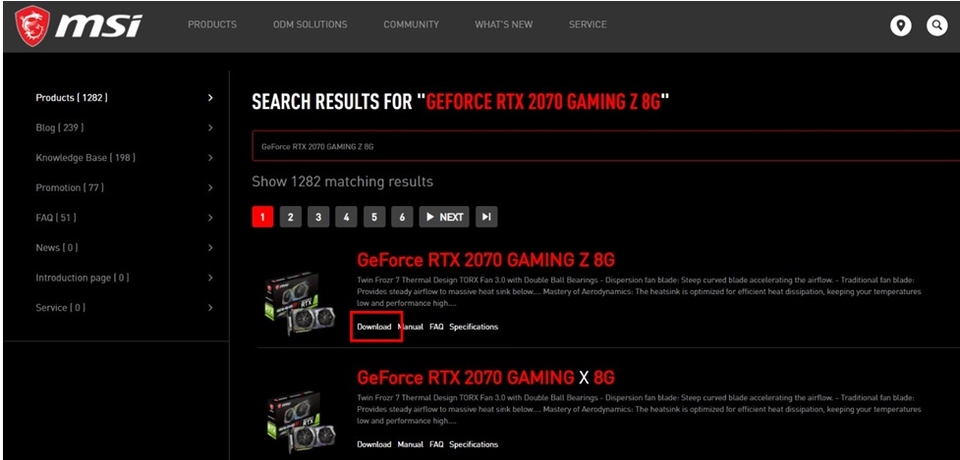
o Перейдите на вкладку [Utility] («Утилита»)
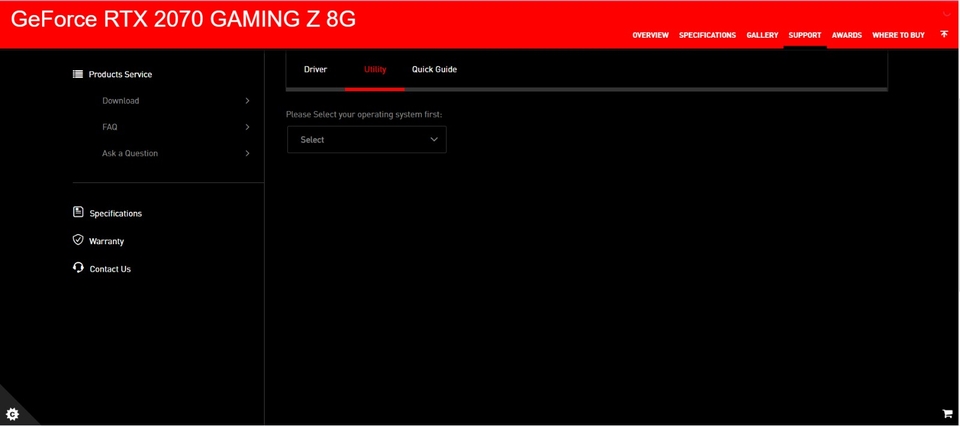
o Выберите вашу операционную систему
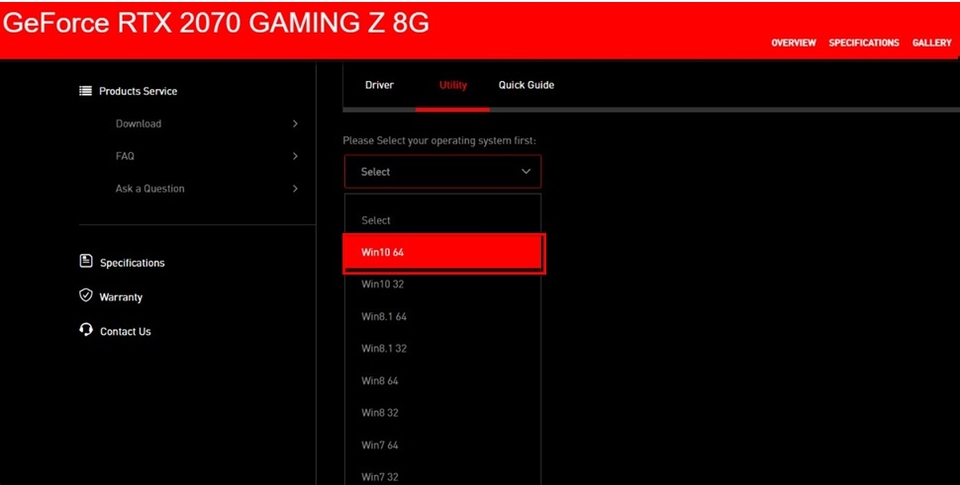
o Нажмите и разверните [Utility] («Утилита»), перейдите на вкладку [Dragon Center] , нажмите на иконку со стрелкой вниз для скачивания.
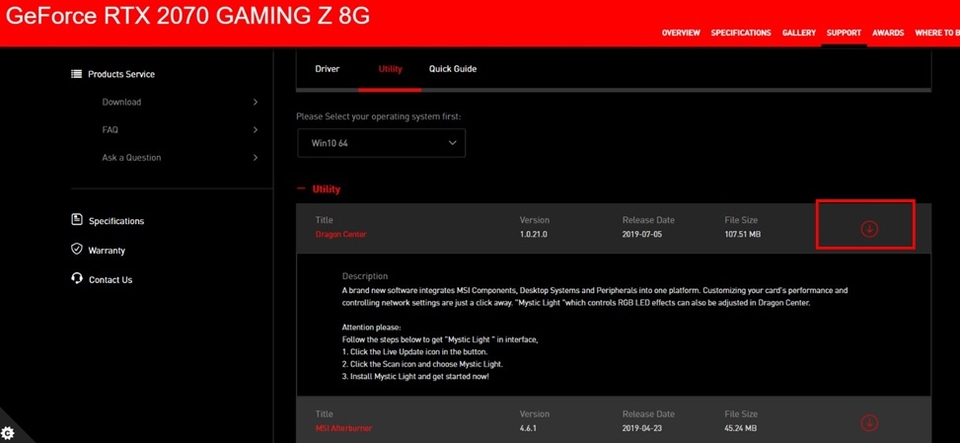
o Щелкните правой кнопкой по скачанному файлу и нажмите [Extract All] («Извлечь все»), чтобы разархивировать сжатую папку
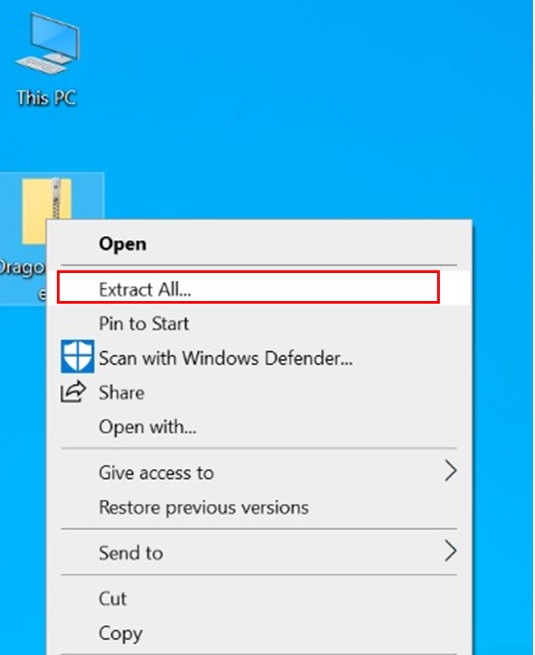
o Нажмите [Extract] («Извлечь»)
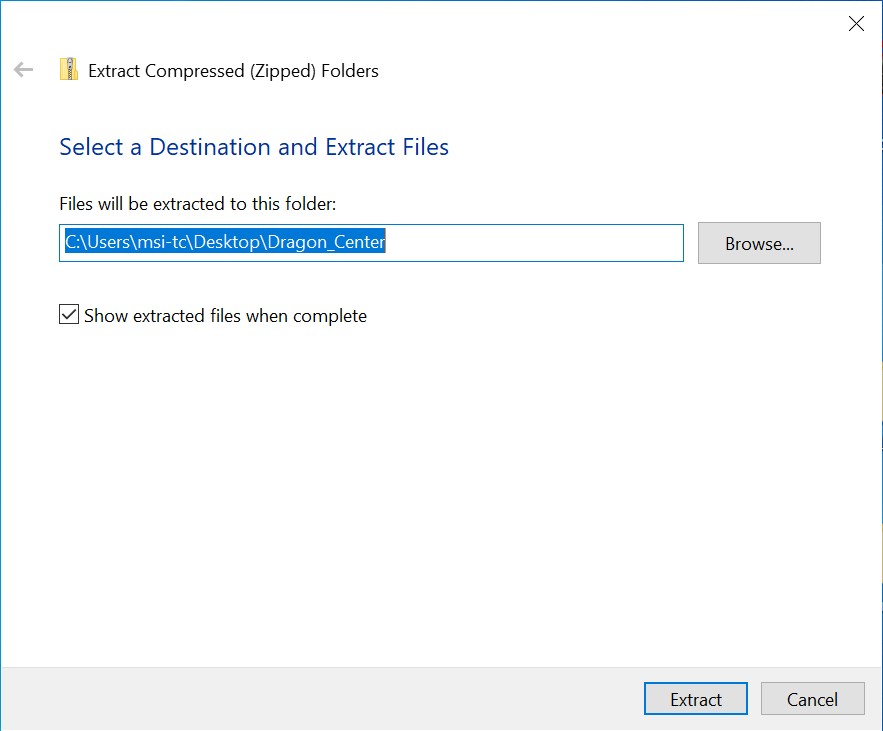
o Извлечение файлов
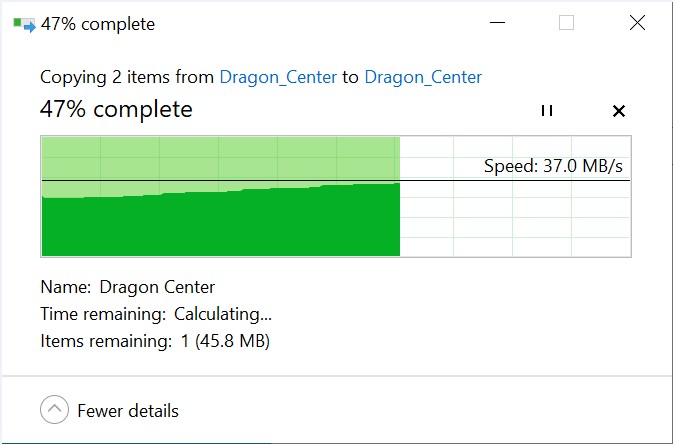
o Правой кнопкой щелкните по извлеченному файлу и нажмите [Open]
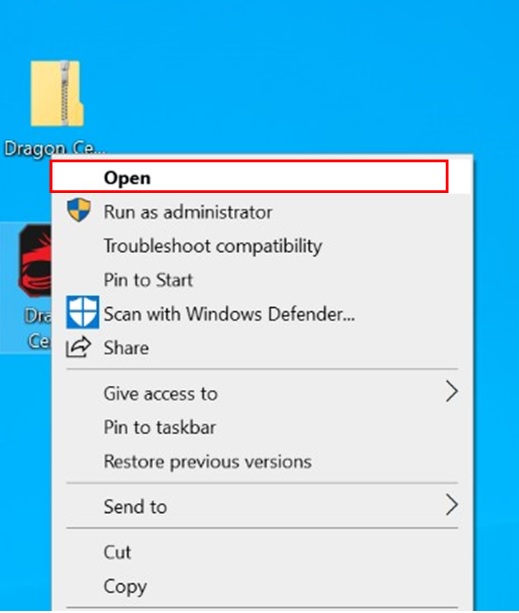
o Нажмите [OK].
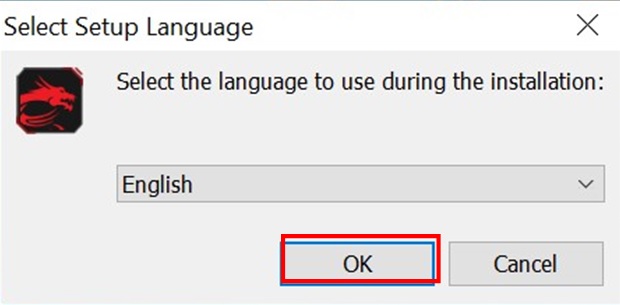
o Нажмите [Next] («Далее»)
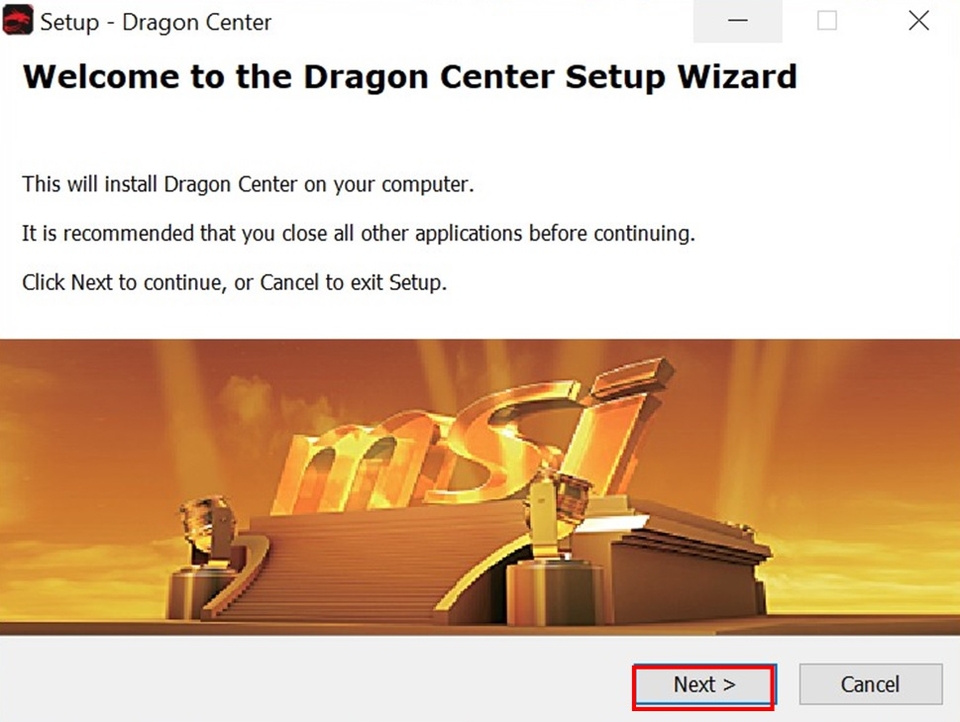
o Выберите [I accept] («Принимаю») и нажмите [Next] («Далее»)
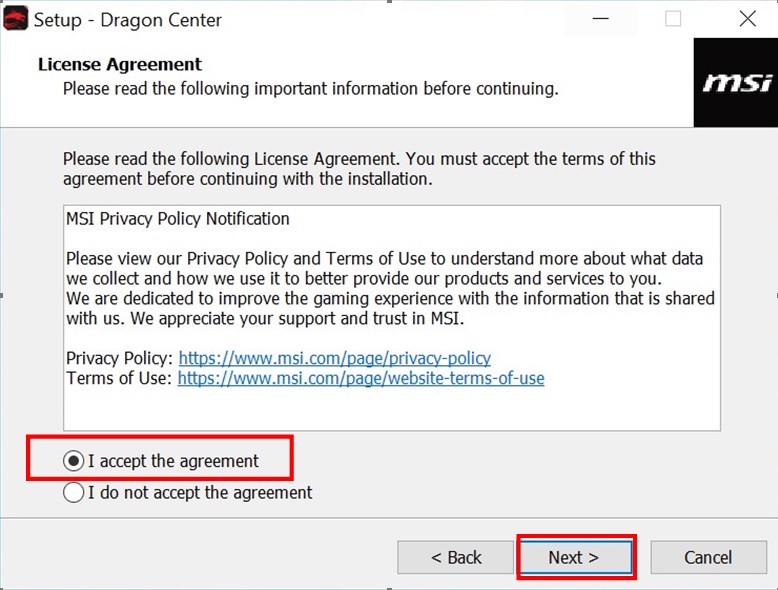
o Нажмите [Next] («Далее»)
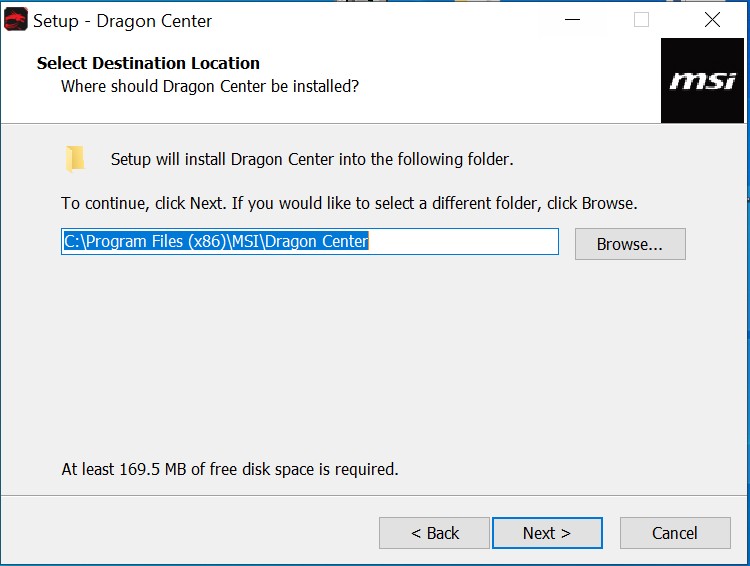
o Нажмите [Next] («Далее»)
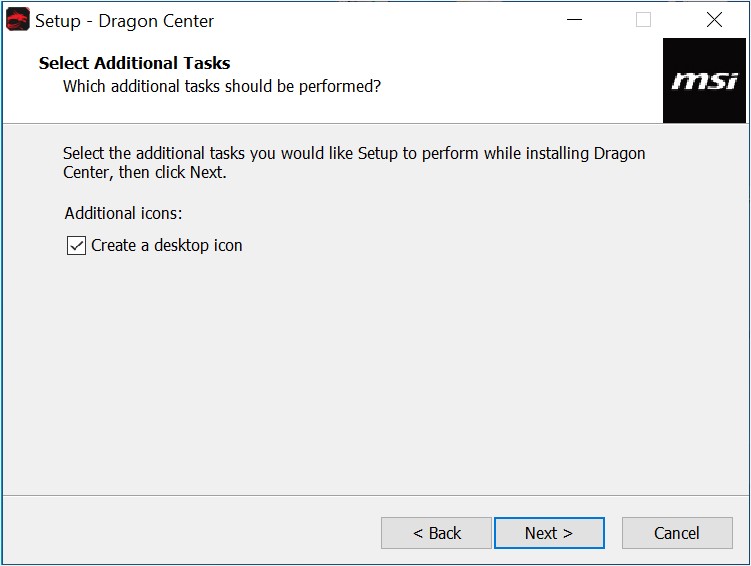
o Нажмите [install] («Установить»)
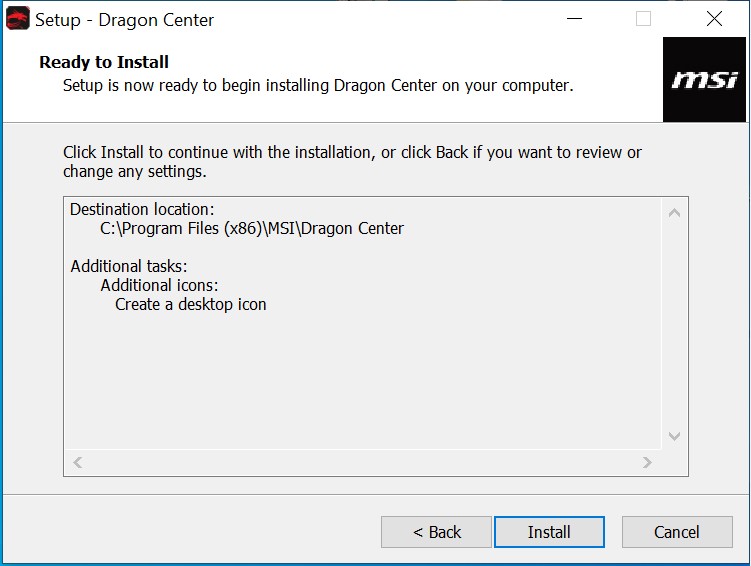
o Установка приложения
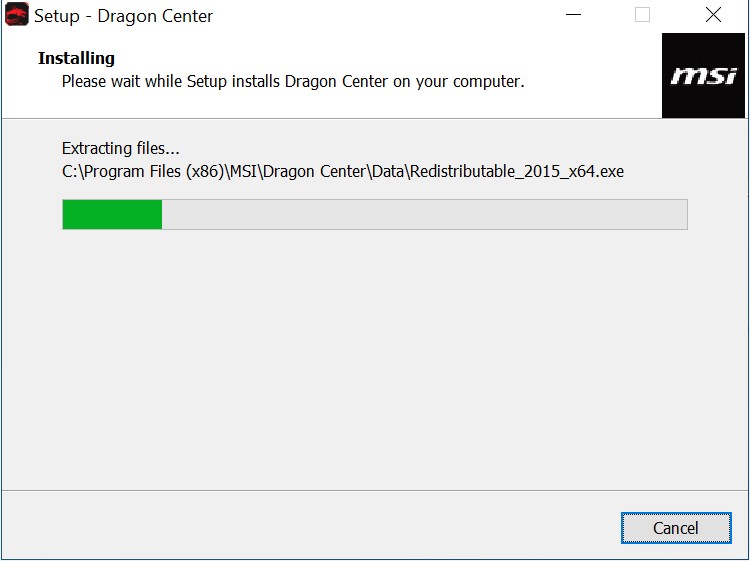
o Установка завершена